Win7电脑Ping DNS时出现请求超时如何解决?
(福利推荐:你还在原价购买阿里云服务器?现在阿里云0.8折限时抢购活动来啦!4核8G企业云服务器仅2998元/3年,立即抢购>>>:9i0i.cn/aliyun)
很多用户在使用Win7系统的电脑上网时,发现打不开网页,然后就使用Ping命令检测DNS是不是正常。如果DNS无法Ping通或出现请求超时的情况,这就说明了上不了网了,不是电脑的问题,而是网络的问题。那该如何解决呢?下面小编就和大家分享一下解决方法吧!一起去看看吧!
方法/步骤:
1、在利用“ping”命令对DNS服务器的畅通情况进行判断时,当出现“请求超时”现象时,我们首先需要对线路进行排查,以确保路由器、Moden及集线器、交换机、网卡各接口插接可靠,且网线完好无损。

2、在确保硬件线路及设备连接正确的情况下,我们采取以下方法逐个排查故障所在:首先进入MSDOS界面,执行命令“Ping 192.168.0.1”来判断本机与路由器(网关)的连通情况,当无超时现象发生时,即表明线路连接情况正确。

3、当其中一个DNS无法正常通过“Ping”命令访问时,我们可以尝试更改其它DNS。有关DNS地址的具体信息,大家可以咨询当地电信运营商并从其获取。然后将有效DNS输入到IP协议中并作为首选DNS。
4、当然我们还可以使用公共DNS,如电信的114.114.114.114或8.8.8.8等进行尝试连接。

5、导致DNS请求超时失败的另一重要原因是运营商服务器过负荷所造成的数据包丢失。对于这类情况,我们需要躲过上网高峰时间,待上网低谷时期进行BT等下载操作。

6、另外,导致电脑无法正常Ping DNS的一大重要原因与系统有关,建议对系统进行全盘杀毒处理,或者重要安装一下操作系统,这对于提高对DNS的访问具有重要的作用。或者使用网络优化等相关程序对网络进行优化也是比较有效的方法。

7、我们还可以利用360安全卫士中的“浏量防火墙”来提高局域网的安全性。我们需要开启其中的“ARP防护”、“自动绑定网关”、“IP冲突拦截”以及“对外ARP攻击拦截”项。

8、当无法确定造成DNS ping不通或者网络时连时断不稳定时,我们可以借用360安全卫士所提供的“断网急救箱”来对整个网络进行诊断,从而找出不能上网的问题。

9、最后通过点击“立即修复”按钮来完成网络的修复操作,从而保证网络的正常畅通。

以上就是小编为大家带来解决Win7电脑Ping DNS时出现请求超时的方法了,如果大家也遇到同样的问题,可以尝试一下上述的解决方法,希望可以帮助到大家!
相关文章

Win10网页打不开DNS_PROBE_POSSIBLE错误的解决方法
有Win10系统用户反馈自己的电脑网页打不开,并且提示错误“DNS_PROBE_POSSIBLE”,重启了机器也没用,针对这个问题小编提供一个简单的修复方法。完美解决“dns_probe_possi2020-06-20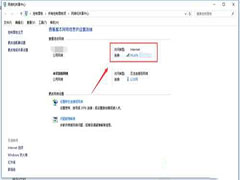
win10电脑遇到DNS劫持提示ERROR 404--NOT FOUND怎么解决?
win10系统浏览网页的时候出现“ERROR404--NOTFOUND”提示,无法正常上网,这是怎么回事?很大部分原因是DNS劫持导致的,解决DNS劫持的方法需要将计算机的DNS服务器地址进行2020-06-10
如何启用Win10的DNS over HTTPS功能提升隐私安全
如何启用Win10的DNS over HTTPS功能提升隐私安全?下文小编就为大家带来了详细介绍,感兴趣的朋友可以一起看看2020-05-15
Win10快速预览版19628推送:初步支持基于HTTPS的DNS
微软发布了最新的Windows 10 快速预览版19628系统更新,下文小编为大家带来了详细更新介绍,一起看看吧2020-05-14 用户在使用电脑过程中更换DNS地址,导致无法正常访问网页,怎么办?这时候大家可以采取清除DNS缓存来解决此问题,那么Win10正式版系统DNS缓存怎么清除,下文就为大家详细介2020-04-21
用户在使用电脑过程中更换DNS地址,导致无法正常访问网页,怎么办?这时候大家可以采取清除DNS缓存来解决此问题,那么Win10正式版系统DNS缓存怎么清除,下文就为大家详细介2020-04-21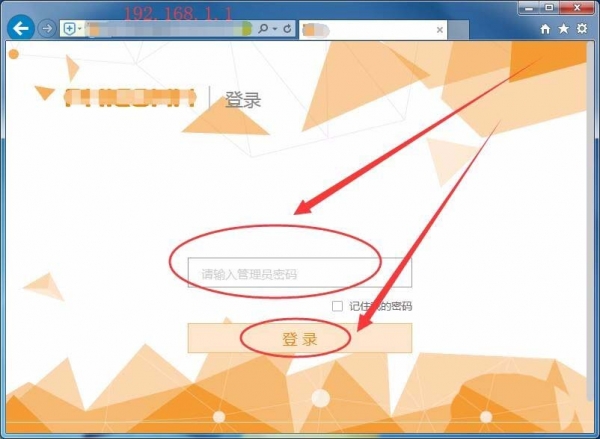 win7系统DNS Server设置不符怎么解?win7系统设置dns总是出错,出现DNS Server的设置不符的问题该怎么结局呢?下面我们就来看看详细的教程,需要的朋友可以参考下2018-08-02
win7系统DNS Server设置不符怎么解?win7系统设置dns总是出错,出现DNS Server的设置不符的问题该怎么结局呢?下面我们就来看看详细的教程,需要的朋友可以参考下2018-08-02 win10访问的网页出错提示DNS解析失败怎么办?win10系统使用浏览器打开网页的时候,提示DNS解析失败,该怎么办呢?下面我们就来看看详细的教程,需要的朋友可以参考下2017-11-16
win10访问的网页出错提示DNS解析失败怎么办?win10系统使用浏览器打开网页的时候,提示DNS解析失败,该怎么办呢?下面我们就来看看详细的教程,需要的朋友可以参考下2017-11-16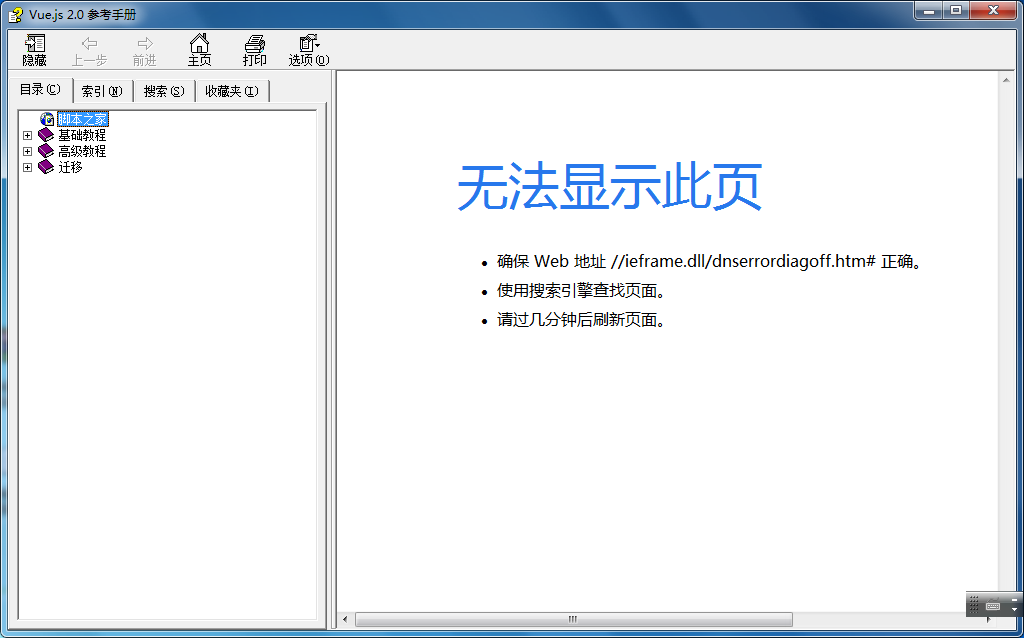
win7 chm打不开确保Web地址 //ieframe.dll/dnserrordiagoff.htm#正确的
本文主要介绍了win7下chm文件打不开确保Web地址 //ieframe.dll/dnserrordiagoff.htm# 正确的解决方法,需要的朋友们可以参考下2017-04-10win10系统dns服务器未响应怎么办 Win10系统dns出错的解决方法图文教程
最近,有windows10系统用户反映,在Windows 10系统中有用户遇到网络无法连接的情况,在使用疑难解答检测后发现是因为“DNS 服务器未响应”导致的,这怎么办呢?本文将提供W2016-11-03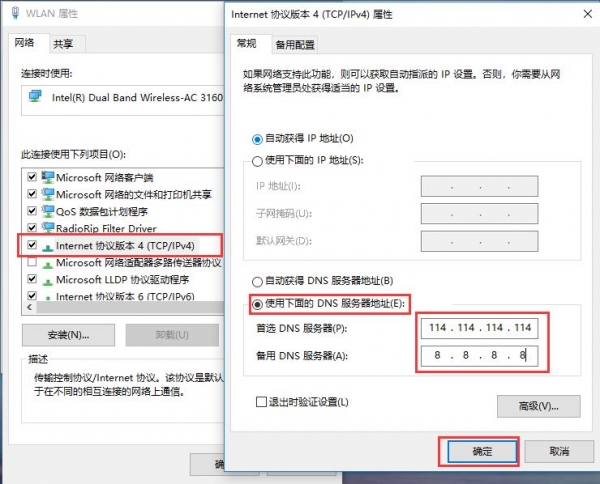
win10系统网页打不开怎么办 修改DNS服务器地址即可修复网页打不开的问
win10系统网页打不开怎么办?如果网页打不开,一般都是需要大家修改下DNS地址即可,那么怎么修改电脑的DNS服务器地址呢?下面一起看看吧2020-07-10









最新评论